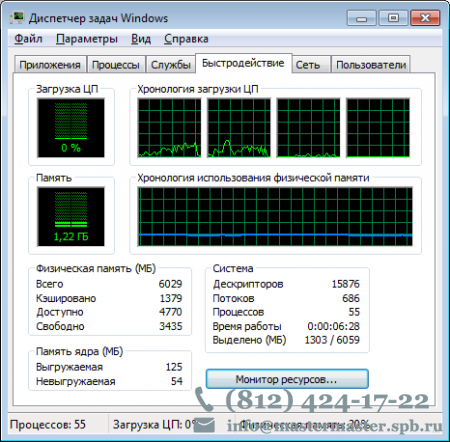PatchPae (v2) by wj32.
Tested on: Windows Vista SP2, Windows 7 SP0, Windows 7 SP1, Windows 8, Windows 8.1, Windows 10 (builds 10240, 10586, 14393, 23569)
== Installation ==
1. Open an elevated Command Prompt window.
2. cd C:\Windows\system32.
Make sure the current directory is in fact system32.
[[ For Windows 8, Windows 8.1 and Windows 10: ]]
3. C:\WherePatchPaeIs\PatchPae2.exe -type kernel -o ntoskrnx.exe ntoskrnl.exe
This will patch the kernel to enable a maximum of 128GB of RAM.
[[ For Windows Vista and Windows 7: ]]
3. C:\WherePatchPaeIs\PatchPae2.exe -type kernel -o ntkrnlpx.exe ntkrnlpa.exe
This will patch the kernel to enable a maximum of 128GB of RAM.
4. C:\WherePatchPaeIs\PatchPae2.exe -type loader -o winloadp.exe winload.exe
This will patch the loader to disable signature verification.
5. bcdedit /copy {current} /d "Windows (PAE Patched)"
This will create a new boot entry. A message should appear:
The entry was successfully copied to {xxxxxxxx-xxxx-xxxx-xxxx-xxxxxxxxxxxx}.
[[ For Windows 8, Windows 8.1 and Windows 10: ]]
6. bcdedit /set {xxxxxxxx-xxxx-xxxx-xxxx-xxxxxxxxxxxx} kernel ntoskrnx.exe
This will set our boot entry to load our patched kernel.
[[ For Windows Vista and Windows 7: ]]
6. bcdedit /set {xxxxxxxx-xxxx-xxxx-xxxx-xxxxxxxxxxxx} kernel ntkrnlpx.exe
This will set our boot entry to load our patched kernel.
7. bcdedit /set {xxxxxxxx-xxxx-xxxx-xxxx-xxxxxxxxxxxx} path \Windows\system32\winloadp.exe
This will set our loader to be our patched loader.
8. bcdedit /set {xxxxxxxx-xxxx-xxxx-xxxx-xxxxxxxxxxxx} nointegritychecks 1
This will disable verification of the loader.
9. bcdedit /set {bootmgr} default {xxxxxxxx-xxxx-xxxx-xxxx-xxxxxxxxxxxx}
This will set our boot entry to be the default.
10. bcdedit /set {bootmgr} timeout 2
This will set the timeout to be shorter.
Note: you can change this timeout to whatever you like.
11. Restart the computer and enjoy.
== Removal ==
To remove the patch:
* Run msconfig, click Boot, highlight the entry named "Windows (PAE Patched)", and click Delete.
* Delete the files ntoskrnx.exe (or ntkrnlpx.exe) and winloadp.exe from C:\Windows\system32.
== Updates ==
When Windows Update installs new updates on your computer, you should run Step 3 again to ensure
that you have the latest version of the kernel.
== Compiling ==
To compile PatchPae2, you need to get Process Hacker and build it.
The directory structure should look like this:
* ...\ProcessHacker2\lib\...
* ...\ProcessHacker2\phlib\...
* ...\src\PatchPae2.sln
Как использовать всю оперативную память компьютера в 32-х битной версии Windows?
Всем привет, в этой статье блога К76 продолжаем рассматривать полезные преобразования ОС Windows, и сейчас мы попробуем с вами модернизировать систему так, чтобы можно было использовать всю оперативную память, установленную на компьютере, преодолевая порог 3 Гб. Если повезёт, вплоть до 64 Гб RAM (если это вообще может ваша материнская плата).
ВНИМАНИЕ. Способ безусловно «прокатывает» в ОС Vista и 7. Начиная с Windows 8 и моложе, действуйте на свой страх и риск.
Пару слов в предисловие
Даже не самый продвинутый пользователь замечал, что порой установленная оперативная память физически не используется системой в её 32-х битной версии полностью. Если вы обладатель 64-х битной версии Windows, статью можно не читать.
изначально у меня потерялся почти гигабайт памяти…
Обратимся к переменной напрямую через vbs скрипт — всё то же самое:
strComputer ="."
Set objWMIService = GetObject("winmgmts:\\" & strComputer & "\root\CIMV2")
Set colItems = objWMIService.ExecQuery("SELECT * FROM Win32_ComputerSystem")
For Each objItem In colItems
WScript.Echo "TotalPhysicalMemory: " & objItem.TotalPhysicalMemory/1024/1024
Next
Вобщем, можно прогнать информацию по установленным планкам и видимому объёму RAM вдоль и поперёк. В статье Как проверить размер оперативной памяти об этом есть всё. Но всегда для владельцев 32-х битных версий результаты неутешительны, как и в моём случае: из двух планок DDR3 оперативной памяти объёмами 2 Гб каждая, почти 1 Гиг куда-то исчез.
Почему так?
Да, архитектура 32-х битных операционных систем по умолчанию не позволяет использовать больше 4 Гбайт оперативной памяти. Каждый байт оперативной памяти имеет свой физический адрес, который система использует для доступа к определённой ячейке RAM. А вот кто-то взял и ограничил доступный объём адресов для RAM и других компонентов. Так что, если вы обладатель 32-х битной версии Windows, вы не можете априори использовать всю оперативную память, установленную на компьютере. Немного подробнее вопрос рассматривается в статье Windows показывает меньше памяти, чем установлено. И дело-то не в том, что памяти не хватает — на крайний случай можно недорого приобрести дополнительные планки оперативной памяти. Просто как-то нечестно…
Теперь к делу
Существует техника, или если хотите, способ под названием physical address extension (PAE), которая и позволит 32-х битной версии «рассмотреть» всю установленную на компьютере RAM. Она работает просто: объём ячейки расширяется с 32 бит до 36. А вот в срезе общего объёма параметры установленной памяти эта цифра разрастается до гигантской. Ну… не до гигантской, но прирост заметен становится сразу. Все эти манипуляции сформированы в PAE-патчи, которые я вам и предложу.
Как использовать всю оперативную память в Windows 7/8.1/10
Для каждой версии системы он свой. Однако принцип установки или избавления (вдруг что не так пойдёт) одинаков.
Противопоказания.
Редко доносились слухи о некорректной работе системы и даже последующей переустановке. Я склонен относить такие случаи только к криворукости пользователей. Использование файлов безопасно. Однако…
ИСПОЛЬЗУЙТЕ СОВЕТЫ НА СВОЙ СТРАХ И РИСК. ТАК ЧТО ПОЗВОЛЬТЕ СРАЗУ САМОУСТРАНИТЬСЯ ОТ ВСЯКИХ ПОСЛЕДСТВИЙ. НЕ ЗАБЫВАЙТЕ О СОЗДАНИИ ТОЧКИ ВОССТАНОВЛЕНИЯ ПЕРЕД ЗАПУСКОМ.
А вот и сами PAE-патчи:
для Windows 7
PAEPatch
или
PatchPaeWindows7 (процесс установки в архивах)
Windows 8.1 и Windows 10
PatchPaeWindows8_10 (кстати, подойдёт и для Windows 7)
Установка (показываю на 7-ке)
- Процесс полностью автоматизирован. Распакуйте, не обращая внимания на мольбы антивируса (изменения будут проходить на уровне ядра, так что ваш антивирус молодец, но это не тот случай). Можно его отключить до следующей перезагрузки.
- перенесите файл PAEPatch.exe в папку system32 в директории Windows
- запускаете патч и пусть антивирус ему не мешает. Пару мгновений будете смотреть на окно PowerShell и патч сообщит об успешном изменении в конфигурации
- наберём в строке поиска команду msconfig и во вкладке Загрузка убедимся, что патч прописался в загрузочной записи и запись «при его помощи» будет использоваться по умолчанию; время отображения вариантов ОС можно выставить на минимум:
- уходим в перезагрузку и смотрим, что получилось…
Стало немного теплее. Однако в моём случае все 4 Гб памяти система не может использовать: это ноутбук с интегрированной картой, так что увы… Однако, если у вас объём RAM больше, чем у меня, и видеокарта дискретная, разницу вы сразу почувствуете.
Как использовать всю оперативную память компьютера . Проблемы.
Вопросов у вас не должно возникнуть. И всё же…
- всё можно удалить. Ехе-шник патча из папки system32, оттуда же файлы (если найдёте, конечно) ntkrnlpx.exe и winloadp.exe; в msconfig сотрите строчку из загрузочной записи с патчем (вы видели на фото сверху);
- если при установке патча возникли проблемы, возможно придётся удалить несколько файлов обновлений Windows. Вот они (предположительно)
KB3153171
KB3146706
KB3147071
у меня были только 2 из 3-х
- повторите запуск патча для регенерации некоторых создаваемых им файлов (если первый раз не получилось)
- опять же с некоторыми видеокартами есть проблемы. Опять же это связано с завязкой потребляемых системой и установленным оборудованием ресурсов: так. оперативная память полностью становится видна лишь в безопасном режиме. Что ж… обновите на всякий случай драйверы к видео.
Успехов нам всем.
29 Nov 2010 | Автор: dd |
Прикупил я себе наконец то ноут, точнее не прикупил, а разжился, ну да не важно. В общем, отличная машинка HP ProBook 4320s, с Core i5 и 4мя гигами оперативки. На ней стояла 11 SuSe Linux, но меня она почему то совсем не возбудила, ибо после 10ки в которой я проработал года три до этого, выглядела убого, да и установлена была весьма специфически. Так что я её снес и решил поставить себе Windows 7. Вот тут то меня и ждали терзания из серии “не было у бабки проблем, купила бабка порося”. Ибо хотелось ставить 32битную версию, чтобы не иметь гимора с софтом и игрушками, но при этом не по-детски было жалко гига оперативки, который бы однозначно пропал в этом случае. На рабочую машину бы я поставил Server 2003, ибо его архитектура позволяет видеть более 3 гигов в 32битной версии, но поскольку 7 винда также базируется на серверном ядре, я озадачился решением снятия искусственного ограничения от Microsoft, и как оказалось не напрасно. Тем более что 64битная винда забирает под свои процессы почти что в два раза больше памяти, так что выиграв гиг памяти я бы потерял 50% производительности, то есть в итоге еще и оказался бы в минусах.
По итогам терзаний поставил Windows 7, настроил все, и залез посмотреть что там пишет система. В свойствах компа была инфа 4GB (доступно 2,96Gb), что собственно и требовалось доказать. Попробовал для начала включить встроенную в винду поддержку PAE (Physical Address Extension) которая как раз и была введена в винду для поддержки более 3Gb оперативной памяти, причем продолжая использовать 32битную адресацию, становится доступным память до 64Gb. Для этого запускаем msdos-promt и и в нем говорим следующее:
BCDEdit /set PAE forceenable
BCDEdit /set nolowmem on
После этого вроде как все должно начать летать и видиться, но у меня картина осталась той же самой, так что это не дало мне ни малейшего результата. Затем я решил таки рискнуть пропатчить систему найденным патчером для ядра.
Вкратце суть работы такова, на машине с процессором поддерживающим технологию PAE, данный патч создает копию имеющегося ntkrnlpa.exe после чего патчит его и по его мотивам создает новый файл ntkr128g.exe , который и грузит через скрипт AddBootMenu.cmd, который добавляет в boot-меню, так что при загрузке системы появится два типа загрузки – обычная и с поддержкой до 128GB . Для внесения изменений в систему запускаем патчик, говорим ДА на тему внесения изменений, после чего в появившемся досовском окошке надо будет сказать Y, тем самым дав разрешение на вышеупомянутый патч. После этого система перегружается и при загрузке машина выдает 4GB (доступно 3,86Gb)
Для избавления от меню выбора идем в свойства «мой компьютер» там говорим Дополнительные параметры системы -> Загрузка и восстановление -> Параметры. Снимаем галку Отображать список операционных систем. Перегружаемся.
После всех этих манипуляций у меня появилась надпись в правом нижнем углу, гласившая «Test Mode Windows 7 Build 7600» -не скажу что она мне доставляла неудобство, но чувство эстетического дискомфорта я все же при виде её испытывал, поэтому говорим WIN_окошко (что между правым Ctrl и Alt) + R и вбиваем mcbuilder. Говорим ок, ждем выполнения и перезагружаем машину.
Собственно все- машина видит 4 гига, рапортует о том, что доступны 3.86Gb и главное что может пользовать эту область памяти для выполнения своих процессов- запустил три машины по 1.2Gb и все нормально шуршало- исключая хостовую операционку ибо она сама подтормаживала, как и должна была бы при использовании 256 метров.
Естественно что перед подобными пассами над своей многострадальной машиной- я бы настоятельно рекомендовал забацать имидж системного диска, с тем чтобы если что не так пойдет- иметь возможность откатиться на родную версию. Хотя я работаю на данный момент третью неделю и пока тьфу-тьфу без проблем. Чего и вам желаю.
UPD 2013: столкнулся в такой ситуацией, что при обновлении Windows 7 до SP1, а также при накатывании последних обновлялок от мелкомягких, патч начинает либо криво работать, либо просто перестает. Поэтому есть вариант попробовать один из следующих патчей, у которых к тому же отсутствует проблема watermarks:
1. данный патч предполагает ручной ввод команд из dos-promt (запускать от имени администратора). В архиве имеется readme, следуя которому разлочиваем свою машину. К сожалению, данный патч проблемно накатывается на ядро, если вы уже его апали: забрать
2. это более универсальный патч, который представляет из себя один исполняемый файл с кнопкой разблокировать. Встает на любую систему: забрать
З.Ы для неверующих фом, с коими пришлось столкнуться на одном популярном форуме, даже пришлось запилить ролик использования системой Windows 7 x86 чуть более чем 3GB оперативной памяти.
Rating: 7.4/10 (44 votes cast)
Rating: +14 (from 22 votes)
Разлочиваем 4Gb оперативной памяти в Windows 7 32бита, 7.4 out of 10 based on 44 ratings
Теги: Windows, windows 7, настройка системы
Навигация: Ремонт компьютеров » Портфолио » Кодинг » Увеличение объёма памяти в Windows 7×32
Увеличение объёма памяти в Windows 7×32
1000
Скачать утилиту для включения режима PAE в Windows 7 x32
unlock-pae-in-windows-7-x32-ver.-1.6.exe [1,83 Mb] (cкачиваний: 129)
Если система виснет после загрузки, попробуйте в безопасном режиме удалить драйвера (начните с видео), а потом в нормальном режиме установить их еще раз.\
Просмотров: 1 932 Дата публикации: 17-05-2016, 00:41
Распечатать статью
Возможно, вас заинтересует:
- Ошибка DRIVER_IRQL_NOT_LESS_OR_EQUAL (netwlv32.sys)
- Acer Aspire 5100, установка системы
- Установка Windows 7 на RoverBook Nautilus E400L
Оставить отзыв или задать вопрос.
PAE patch free download
Boost RAM with PAE patch.
Please wait … contacting download location!
Your PAE patch free download will start in a few seconds. If it does not, click here.
Availability of external downloads cannot be guaranteed.
PAE patch homepage
Would you like to receive PAE patch update notifications by email?
Register with Windows7Download.com for free here.
PAE patch has been added to your software.
PAE patch download description
Introducing the PAE patch software for Windows 7, developed by the genius wj32. This groundbreaking application is a gamechanger for those who have been struggling to access more than 4GB RAM on their devices. The easy-to-use software automatically applies the Physical Address Extension patch for a seamless experience like never before. With the PAE patch, users can enjoy faster speeds, improved performance, and the ability to run more applications simultaneously. Don’t miss out on the opportunity to upgrade your Windows 7 experience with this amazing software.
PAE patch
PAE patch download tags
PAE patch for Windows 7 — Free download information
Windows 7 Download periodically updates pricing and information of PAE patch free download from the publisher,
but some information may be out-of-date.
Using cracks, warez serial numbers, registration codes or keygens for
PAE patch license key is illegal. Free download links are directly from our mirrors or publisher’s website,
PAE patch torrent or shared uploads from free file sharing and free upload services,
including MegaUpload, Rapidshare, HellShare, HotFile, FileServe, YouSendIt, DepositFiles, SendSpace, DivShare or MediaFire, are not used.